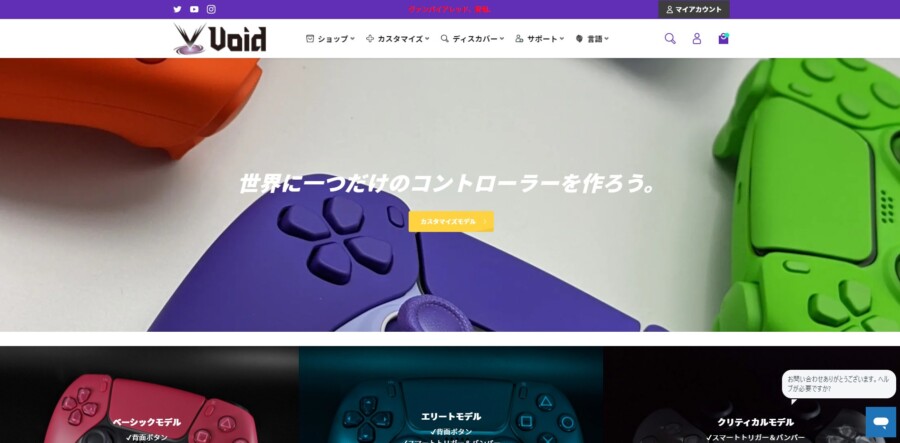FPS向けコントローラーは精密なエイムがしやすくなったり、同時に操作できるボタンが増えるなど役立つ機能を備えています。
その為、使用者のプレイをサポートしスキルを向上させてくれる強力なデバイスです。
そんなFPS向けコントローラーですが、現在ではいくつかのメーカーから販売されています。
またコントローラーとしては高額なものが多いのでどれにしようか迷う方や、購入までに踏み切れない方も多いかもしれません。
この記事ではそれぞれのおすすめポイントや、純正コントローラーと何が違うのかについて書いていくので是非参考にして下さい。
目次
FPS向けコントローラーと純正の違いについて!
FPS向けコントローラーのメリット!
背面ボタンによってスティックから指を離さず操作できる!

背面にボタン、もしくはパドルが付いているだけでFPSでの操作性は大きく向上します。
これらのボタンにジャンプや姿勢変更を割り当てることで、視点移動を担当しているスティックから指を離さず操作できます。
その為、撃ち合いの最中にジャンプなどで相手の攻撃から逃げながら正確なエイムがしやすいです。
その為モンハン持ちなど特殊な持ち方をする必要がありません。
ボタン割り当てやスティック感度などをコントローラー上で細かく設定できる!
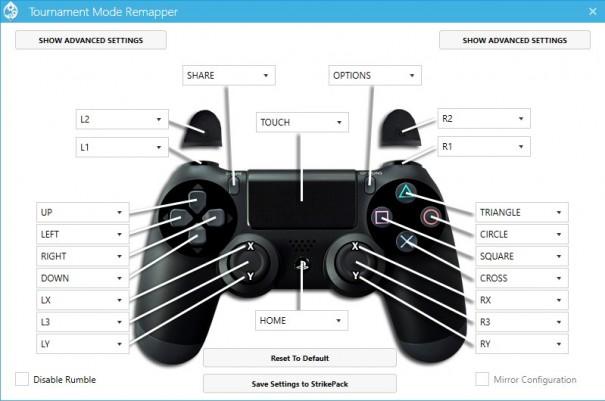
PCを使用して設定するものであればボタン設定や感度の設定などをコントローラー自体に設定することが出来ます。
また中には感度の加速度を設定できる物も存在します。
この加速度はスティックを倒す角度毎に感度を設定できるというものです。
これを活用することで
「浅く倒した時の感度を遅くして深くまで倒した時の感度を速くする」
という使い方も出来ます。
そうすることで低感度による精密なエイムと高感度による振り向きの速さも使う事が可能です。
この様にFPS向けコントローラーは純正よりもFPSに最適な設定を施すことが出来ます。
スティックの長さを長く出来るものがある!

FPS向けに作られているモデルはカスタマイズ性に優れている物もあって、
- スティックを交換して高さと形を変更できる
- スティックモジュール自体を交換できる
(スティックが壊れても交換によって直せる) - スティックの加速度やデッドゾーンの調整
- プロファイル変更によって瞬時に設定の切り替えが可能
などカスタマイズが出来るものが多いです。
そしてスティックの長さは長ければ長いほど細かい単位で右スティックの倒す角度を調整できます。
なので純正DUALSHOCK4使用者向けにスティックの高さを高くするグリップも販売されています。
しかしFPS向けコントローラーであれば、この様なアタッチメントを用意せずにスティックの長さと形状をカスタマイズ出来ます。
持ち手にグリップが付いていたり、より持ちやすい形状で作られている!

本格的なFPS向けコントローラーであれば持ち手部分にグリップが付いており、吸い付くようなグリップ感が得られます。
また形状に関しても持ちやすいように作られているのでフィット感が良く、操作がとてもしやすいです。
振動機能やアダプティブトリガーを取り除いて軽量化されているモデルもある


FPSに特化しているモデルだと振動モジュールが取り除かれている場合があります。
これによって、
- 重量の軽量化
- エイム操作において邪魔になる振動機能の削除
と言うメリットがあります。
なのでその様なモデルの場合は純正よりも重量が軽く、より快適に使いやすくなっています。
左右のトリガーの連打がしやすくなっているモデルもある

FPSに特化しているモデルだと左右のトリガーが、
- 押し幅がかなり浅くなっている
- 押し心地がクリックボタンの様な押し心地に変更されている
と言ったように、より素早く連打がしやすい作りになっている場合があります。
と言うのも純正のトリガーは押し幅が深いので、離してから戻るまでが遅く、どうしても連打が遅くなりやすいです。
それに対してトリガーの押し幅が浅くなっていると、
- 連打がしやすくなる
- 素早い撃ち止めがしやすくなり、リロード頻度の減少と1マガジンで出せるダメージ量の増加に繋がる
- サイトの覗き込みの切り替えが素早くしやすくなり、近距離での腰撃ちの使い分けがしやすくなる
など、かなり大きなメリットが得られます。
FPS向けコントローラーのデメリット!
DUALSHOCK4よりも高額なものが多い!
純正コントローラーである、
も約8,000円~約1万円と高額ですが、FPS向けコントローラーの場合は更に高額です。
なので純正の多機能コントローラー「DualSense Edge」も約3万円となっています。
その為、基本的にはFPSをやり込みたい人以外にはあまりお勧めできないです。
ただし純正コントローラーに背面ボタンを追加するアタッチメントの場合はそこまで高額ではありません。
なのでなるべくコストを抑えたい場合はアタッチメントタイプの製品を選ぶのがおすすめです。
振動機能やアダプティブトリガーを活用しているFPS以外のゲームタイトルには不向き

上で書いた来たようにFPS向けのコントローラーは、
- 振動モジュールの取り除き
- アダプティブトリガーの取り除き
などがされているモデルもあります。
そしてPS5のゲームと言えば、振動機能(ハプティックフィードバック)やアダプティブトリガーを活用して、より楽しめるゲームタイトルが多いです。
なのでその様なゲームでFPS向けコントローラーを使用すると最大限ゲームを楽しめなくなってしまいます。
ただFPS向けコントローラーの中にも振動機能などが取り除かれていない物あって、今回紹介してるモデルの中だと、
これらについては振動機能とアダプティブトリガーが取り除かれていないので、普通の「DualSense」と同じ様に使えます。
なのでFPS以外のゲームでも兼用したい人は気を付けて下さい。
PS5とPS4でのコントローラーの互換性について
PS5のソフトをプレイする場合はPS4向けコントローラーは使えない
PS5用のゲームソフトをプレイする場合は
- DUALSHOCK4
- PS4向けの他社製のコントローラー
は使う事が出来ません。
ただしPS5でPS4のゲームソフトをプレイする場合は使う事が出来ます。
その為、
「PS4のソフトをプレイしない」
と言う場合であれば、PS4向けコントローラーを購入しても使う機会は殆ど無いかもしれません
ただしPCであればPS4コントローラーも使えるので、
- PCプレイヤーの方
- PS5を購入してもPS4ソフトをプレイする方
という場合であれば、今からPS4コントローラーを導入しても問題は無いです。
PS5向けコントローラーはPS4に接続する事は出来ない
PS5向けに作られているコントローラーはPS4に接続する事が出来ません。
なので後々購入予定の為にあらかじめコントローラーを購入してもPS4で使う事は出来ないので気を付けて下さい。
ただし、PS5でPS4のゲームソフトをプレイする場合は使う事が出来ます。
PS5におすすめなFPS向けコントローラー!
eXtremeRate 背面ボタン
こちらはDualsenseに背面ボタンを4つ追加するアタッチメントです。
その為、Dualsenseの使用感をそのままに背面ボタンを追加出来ます。
またコントローラーよりも低価格で、Dualsenseよりも安いです。
そしてコントローラーを分解して取り付けるタイプとなっていて、後ろ側を丸々交換する事になります。
これによって背面ボタンが付くだけで無く、持ち手にグリップも付くので、滑らずしっかり持ちやすく出来ます。
(グリップが付いてないモデルもあります。)
またカラーとデザインが豊富なので、自分好みの外見を選ぶ事が可能です。
付け方は公式が分かりやすい動画を作成しているので、それで確認できます。
ちなみにはんだ付けはしなくても良くなっていて、
- はんだ付けをする = XO△□、十字キー、L1L2、R1R2、L3R3、タッチパッドボタンを背面ボタンに割り当てられる
- はんだ付けをしない = XO△□、十字キー、L1L2、R1R2を背面ボタンに割り当てられる
と言う様になっています。
その為、
- L3、
- R3、
- タッチパッドボタン
を背面ボタンに割り当てないのであれば、はんだ付けはしなくても大丈夫です。
またDualsenseには、
- BDM-010(初期型)
- BDM-020
- BDM-030
- BDM-040
- BDM-050
の型番が存在しており、購入した時期によってバージョンが違います。
そして「eXtremeRate 背面ボタン」には
の2種類があるので、自分の所有しているDualsenseの型番を確認してから購入すると良いです。
確認方法はAmazonの商品画像で確認できます。
低コストで背面ボタンを使いたい、Dualsenseの使用感をそのままに背面ボタンが欲しい人にお勧めです。
eXtremeRate RISE Plus MAX
こちらもeXtremeRate製の改造キットでDualsenseに背面ボタンだけで無く、トリガーストップ機能を追加する事が出来ます。
これによってR2、L2の押し幅を浅くする事が出来るので素早い連打がしやすくなり、FPSでの操作性が格段に良くなります。
ただしこちらの場合は背面ボタンが二つだけとなっています。
DualSense Edge
SONY純正の多機能コントローラーです。
特徴としては、
- 交換可能なスティックキャップ
(スティックの高さ、形状を変更出来る) - 交換可能なスティックモジュール
(スティック自体が壊れても交換するだけで直せる) - 背面ボタンが2つ搭載
- トリガーの深さの調整が可能
- ケーブルをしっかり固定して使用中に抜ける事が無くなる
- プロファイル設定の切り替えによって瞬時に設定の変更が可能
- スティック感度やデッドゾーンの調整に対応
- アダプティブトリガー、振動の強弱の調整に対応
この様に機能性とカスタマイズ性に優れています。
特に
- スティックモジュールの交換
- スティック感度とデッドゾーンの調整
に対応しているPS5向けコントローラーは今の所「DualSense Edge」しか無いので、この点はこのモデルの一番のメリットだと思います。
VOID GAMING
こちらは、
- 日本メーカー(愛知県豊田市)
- 純正の「DualSense」をカスタムしたモデル
となっています。
なので形状やスティックなどは純正と同じ使用感で使えます。
また、細かくオーダーメイドして注文する事が可能で、
- 背面ボタン搭載
(2つ、または4つから選択可能) - パドルタイプ(VOID INTUITION、VOID INTUITION PRO)も選択可能
(4つ搭載で着脱可能。) - 背面ボタン無しも選択可能
- R2L2、R1L1をスマートトリガー&バンパーへ変更可能
(マウスのクリックの様な押し心地、高耐久性) - 背面ボタンのリマッピング機能(割り当ての変更)に対応させることが可能
- 振動機能の取り除きが可能
- プロスティック(高さの違う凸型凹型を自由に取り換え可能)、Zスティック(高さが純正より高め)に変更が可能
(モジュール自体の交換は不可) - カラー変更が可能
と言ったように、自分好みにカスタマイズして注文できます。
更に購入後に修理、アップグレードの依頼も可能で、日本国内の会社なのでサポートも安心です。
一つ欠点としてオーダーメイドする場合は注文してからコントローラーの作成に入るので、届くまでの日数が掛かってしまいます。
ちなみに届くまでの日数については、公式サイトのページによると、
- 背面パドルタイプ … 3週間程度で発送
- 背面ボタンタイプ … 3週間程度で発送
- 即納モデル … 1,2営業日内で発送
- オリジナルデザイン … 3週間程度で発送
- クリティカルモデル … 3週間程度で発送
- カスタマイズモデル … 4~8週間程度で発送
となっています。
ただ即納モデルもあるので、気に入った仕様の物があればそれを注文すると良いと思います。
その為、
- 細かくオーダーメイドしたい方
- 日本製によるサポートの安心感
- 純正ベースの使用感が良い
と言う方におすすめです。
ちなみに公式サイトでは無くAmazonでも完成品の販売がされています。
MERKA.G カスタムコントローラー
こちらも上で紹介した「VOID GAMING」と同じ様に、
- 日本メーカー
- 純正の「DualSense」をカスタムしたモデル
となっています。
そして「VOID GAMING」の同じ様なスペックのモデルと比べて低価格です。
MERKA.Gは大きく分けて
- 背面ボタンタイプ
(2つ、4つのモデルがある) - 背面パドルタイプ
(2つ、4つのモデルがある。パドルタイプには持ち手にグリップが搭載。)
の2種類に分かれていて、更にのそれぞれ、
- R2L2、R1L1が通常のモデル
- R2L2、R1L1がクリックトリガー・バンパーのモデル
(マウスのクリックの様な押し心地、高耐久性)
と2種類のモデルが販売されています。
更にカラーも豊富なので自分好みのモデルを選びやすいです。
そして共通のスペックについては、
- 背面ボタンの割り当てを変更可能
- 振動機能を無くして軽量化
- 持ち手部分にグリップ
と言う様になっています。
この様にPS5のFPS向けコントローラーとしては比較的低価格で機能面も良いので、低コストでFPS向けコントローラーを探してる人にお勧めです。